禁用系统音频输出设置在哪里 Win10禁用音频输出设备的方法
更新时间:2024-01-21 16:58:41作者:xiaoliu
在Windows 10操作系统中,禁用音频输出设备是一个常见的需求,当我们需要使用其他音频设备或者遇到问题时,禁用系统音频输出设置就变得尤为重要。有些用户可能会感到困惑,不知道在Win10操作系统中禁用音频输出设备的具体方法在哪里。在本文中我们将为大家介绍一种简单的方法,帮助大家轻松地禁用音频输出设备。无论是为了更好地享受音乐,还是解决音频问题,本文都将为您提供解决方案。
步骤如下:
1.首先,点击左下角win图标。如图:

2.然后,点击“设置”按钮。如图:

3.再点击“系统”选项。如图:
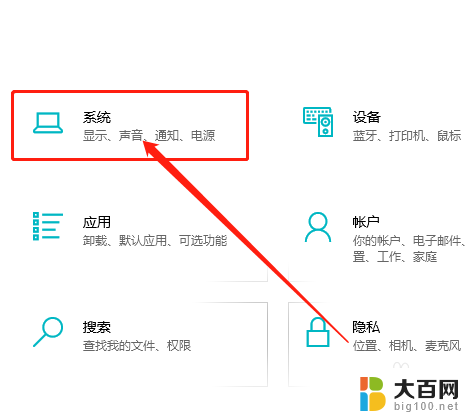
4.在系统中,点击“声音”。如图:

5.在右侧点击“管理声音设备”链接。如图:

6.最后,选中输出设备。点击“禁用”按钮即可。如图:
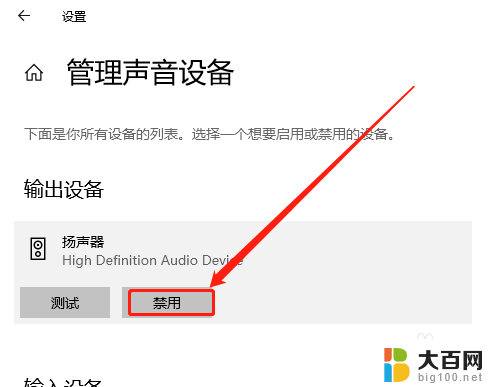
以上就是禁用系统音频输出设置的方法,有需要的用户可以按照以上步骤进行操作,希望对大家有所帮助。
禁用系统音频输出设置在哪里 Win10禁用音频输出设备的方法相关教程
- 台式电脑怎么禁用高清线音频输出 如何禁用Win10中的音频输出设备
- 禁用声音的输出输入设备 win10禁用声音输出设备的方法
- 电脑如何设置多个音频输出 Win10同时连接两个音频设备输出声音
- win10怎么设置声音输出选择 Win10系统声音输出设备选择方法
- 无法找到输出设备声音 Win10声音输出设备丢失怎么办
- 音频无法找到输出设备怎么办 Win10电脑无法识别输出设备怎么办
- 电脑两个声音接口 Win10如何同时输出两个音频设备
- 电脑音响声道设置 win10如何将音频设置为单声道输出
- win10电脑无法找到输出设备 Win10声音无法找到输出设备解决方法
- win10输入法已禁用怎么打开 Win10已禁用输入法如何启用
- win10c盘分盘教程 windows10如何分区硬盘
- 怎么隐藏win10下面的任务栏 Win10任务栏如何隐藏
- win10系统文件搜索功能用不了 win10文件搜索功能无法打开怎么办
- win10dnf掉帧严重完美解决 win10玩地下城掉帧怎么解决
- windows10ie浏览器卸载 ie浏览器卸载教程
- windows10defender开启 win10怎么设置开机自动进入安全模式
win10系统教程推荐
- 1 windows10ie浏览器卸载 ie浏览器卸载教程
- 2 电脑设置 提升网速 win10 如何调整笔记本电脑的网络设置以提高网速
- 3 电脑屏幕调暗win10 电脑屏幕调亮调暗设置
- 4 window10怎么一键关机 笔记本怎么使用快捷键关机
- 5 win10笔记本怎么进去安全模式 win10开机进入安全模式步骤
- 6 win10系统怎么调竖屏 电脑屏幕怎么翻转
- 7 win10完全关闭安全中心卸载 win10安全中心卸载教程详解
- 8 win10电脑怎么查看磁盘容量 win10查看硬盘容量的快捷方法
- 9 怎么打开win10的更新 win10自动更新开启教程
- 10 win10怎么关闭桌面保护 电脑屏幕保护关闭指南